Cómo proyectar mi PC en la TV para ver una presentación PowerPoint

Una ventaja de utilizar la TV para proyectar una presentación PowerPoint es que puedes acceder a una pantalla más grande y así puedes ver mejor el contenido de las diapositivas. Afortunadamente, puedes realizar el procedimiento fácilmente ya que en este artículo te explicamos Cómo proyectar mi PC en la TV para ver una presentación PowerPoint
Los archivos de Microsoft PowerPoint
Los archivos de PowerPoint se consideran como un modelo determinado para proyectar presentaciones. Estos integran un conjunto de diapositivas en las cuales podemos agregar imágenes, textos, datos, archivos multimedia e hipervínculos para movernos hacia otras ubicaciones o entre cada diapositiva. Estos archivos pueden abrirse y editarse desde Microsoft PowerPoint de la suite ofimática de Office. Aunque también es posible abrir un archivo .pptx de PowerPoint online gratis.
¿Qué es VGA?
VGA son las siglas de “Video Graphics Array” y se refiere a un sistema gráfico que implica un puerto de quince contactos que encontramos en las tarjetas gráficas, monitores y proyectores. VGA también está relacionado con la pantalla estándar analógica y la resolución de 640 x 480.
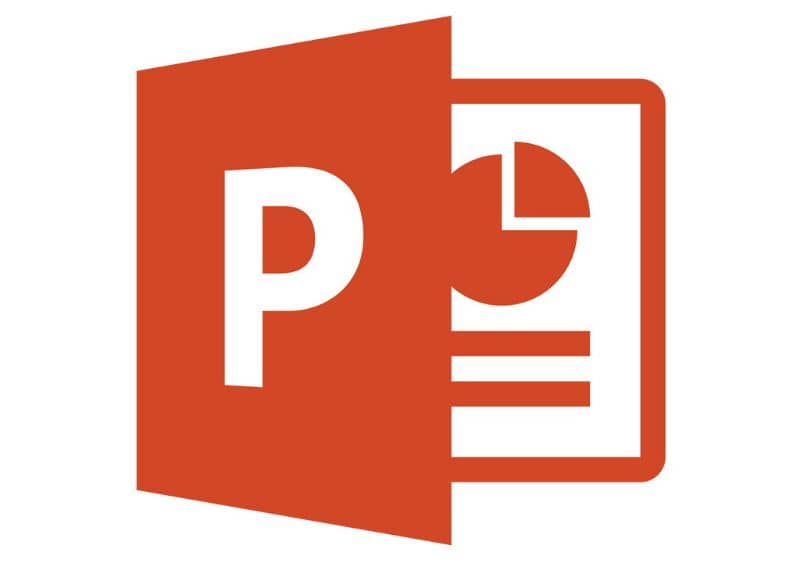
Cómo proyectar mi PC en la TV para ver una presentación PowerPoint
Existen diversas alternativas para proyectar la PC en la TV y ver una presentación PowerPoint. Cada una de ellas depende de las características de los componentes que posees y de las herramientas disponibles. A continuación, te explicamos un procedimiento sencillo para proyectar tus diapositivas de tu PC en la TV.
Identifica las salidas de tu PC
Frecuentemente, las placas bases de cualquier PC cuentan con una salida de video para monitores de televisión o proyectores de video. Incluso, si posees una tarjeta de video, observarás que ésta tiene su propia ranura de vídeo la cual se ubica en la parte posterior de tu equipo.
Esta ranura es conocida como salida VGA y es muy común en equipos de escritorio y portátiles. Algunas portátiles modernas cuentan con una conexión de salida HDMI. Por ende, es posible conectar de manera completa la pantalla de una laptop en la TV y con una alta resolución.
Identifica las entradas de la TV
Una vez que hayas identificado la salida de tu PC, es necesario que verifiques si alguna de las entradas de video de la TV es compatible con la ranura de video de tu equipo. Si tu computador cuenta con una salida VGA, entonces tu PC debe tener esta ranura para que puedas establecer la conexión.
Con un cable VGA puedes proyectar la PC en la TV para ver una presentación PowerPoint
Una vez que hayas identificado la salida de video y hayas comprobado su compatibilidad, localiza un cable VGA que te permita enlazar los dos equipos.
Conecta el cable VGA a la salida de la PC de forma correcta asegurando el mismo. Luego, haz el mismo proceso en la entrada de video de tu TV.
Accede a las opciones de tu TV
Cuando hayas conectado la PC y la TV mediante el cable VGA, asegúrate de activar el canal VGA de tu TV. Para esto, accede a las opciones del componente y en las funciones “Input” de la pantalla selecciona el “Canal VGA”.

Configura tu PC desde Windows
Desde la interfaz de tu sistema Windows 10, accede a la “Configuración” desde el menú inicio. Una vez que ingreses a este menú, haz clic en la sección “Sistema” y selecciona la opción “Pantalla” que se encuentra en la parte izquierda del panel.
En la parte derecha de la ventana, verás opciones para “Personalizar pantalla”. Haz clic en “Detectar” para que el sistema identifique la pantalla de tu TV. Aparecerá el número 1 que hace referencia a la pantalla de tu PC y el número 2 que identifica a la pantalla de tu TV. Por lo tanto, elige la pantalla número 2.
Modifica las opciones de la pantalla
Para modificar las opciones de la pantalla, haz clic en “Configuraciones avanzadas de pantalla” y en la nueva ventana, configura el tamaño del texto, la calibración del color y otras funciones que necesites para proyectar una buena imagen en la pantalla de tu TV.
Abre la presentación de PowerPoint para proyectar la imagen en la TV
Finalmente, abre tu presentación de PowerPoint y presiona la tecla “F5” para que puedas visualizar cada una de las diapositivas en pantalla completa. Así, el contenido de la presentación se proyectará de manera inmediata en tu TV. Para aumentar la calidad de la presentación puedes crear un efecto 3D en PowerPoint y de esta forma aprovecharás aún más la visualización en la TV.